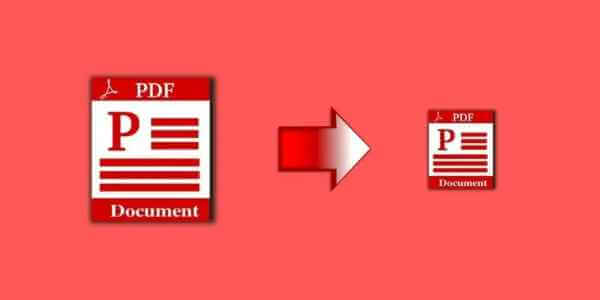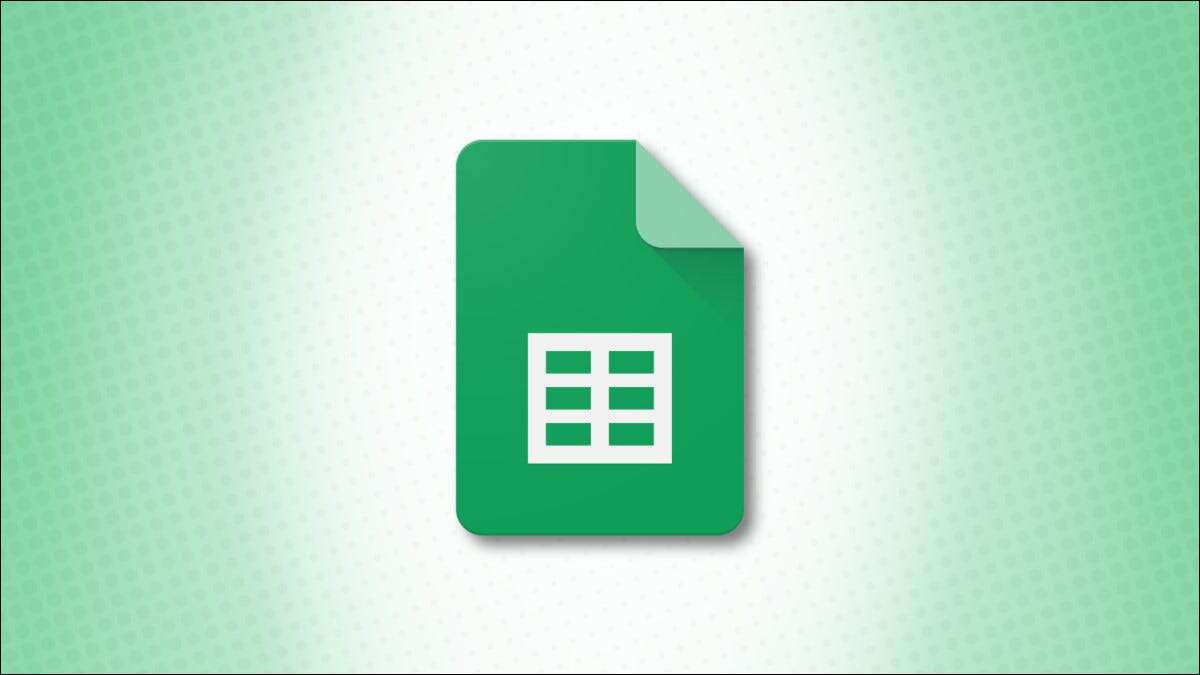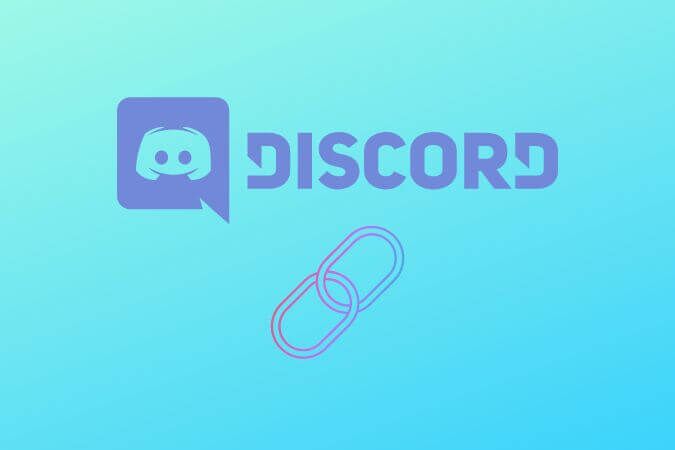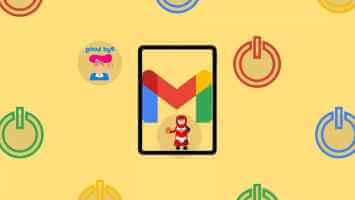Olabilir Sunumlar Bazen biraz sıkıcı. Kişisel bir dokunuş eklemek istiyorsanız, bu grafik kreasyonların arkasındaki sesi eklemek, sunumlarınıza biraz canlılık katmanıza yardımcı olabilir. Görsel ipuçları eklemenin yanı sıra sesli geri bildirim, normal slaytlara benzersiz bir boyut katar. Canva gibi grafik tasarım araçları da kolaylıkla seslendirme eklemenize olanak tanır.
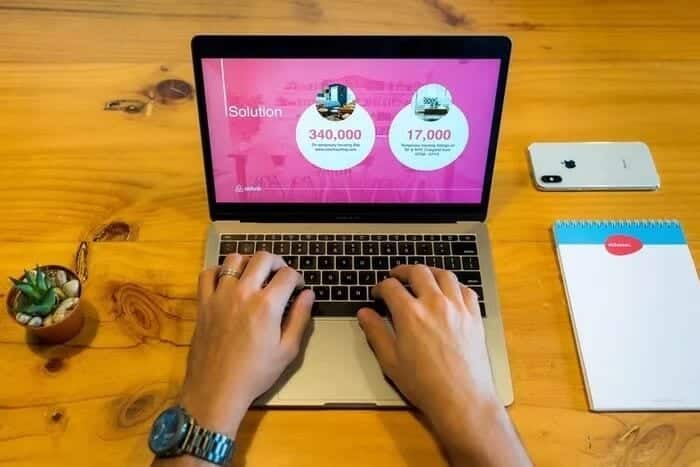
Bunu web için Canva'da yapmanın iki yolu vardır: Sesi önceden kaydedebilirsiniz. Veya Canva'nın Kayıt Stüdyosu (Beta) özelliğini kullanabilirsiniz.
Sesin net ve net olması için her iki durumda da gürültü ve dikkat dağıtıcı olmayan bir odaya gitmeniz gerekecek. Dilimler hazır olduğunda, gerisini alet halleder.
Canva sunularına nasıl seslendirme ekleyeceğiniz aşağıda açıklanmıştır.
CANVA sunumlarına ses dosyaları aracılığıyla seslendirme nasıl eklenir
Burada farklı slaytlara ayrı ayrı seslendirmeler ekleyeceğinizi varsayıyoruz. Canva'nın web sürümü ses ve video dosyalarını kabul etse de, slaytlar ve sunumlar en iyi MP4 dosyalarıyla çalışır. Slaytlara ses dosyaları eklemenin bir başka sınırlaması da sunum başına yalnızca bir ses ekleyebilmenizdir.
Yani bir MP4 videoya erişiminiz yoksa, şunları yapabilirsiniz:VLC Player gibi birçok araçtan birini kullanarak dönüştürme kolaylığı.
Seçeneklerden beri Canva'da özelleştirme Çok sınırlı, yüklemeden önce dosyaları kestiğinizden emin olmanız gerekecek.
Adım 1: Tüm slaytlar hazır olduğunda, İndirmek dosyaları Canva'ya aktarın.
Burada, daha sonra onları karıştırmamak için tüm dosyalarınızın doğru şekilde adlandırıldığından emin olun. Buradaki fikir, dosyaları slayt sayısına göre adlandırmaktır.
Adım 2: İlk slaytta (seslendirmeyi eklemeniz gerekir), dosyayı slayda sürükleyin.
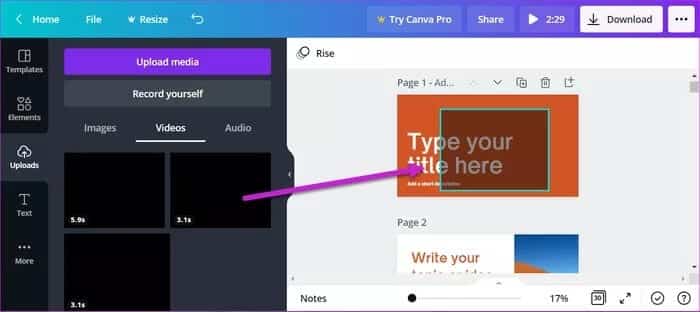
Çünkü MP4 dosyası , slaydın üst kısmında siyah bir blok göreceksiniz.
Aşama 3: Simgeyi tıklayın işletme ses dosyasının iyi çalışıp çalışmadığını görmek için üstte. İşiniz bittiğinde, ses dosyası bloğuna tıklayın ve üst kısımdaki şeffaflık simgesine tıklayın.
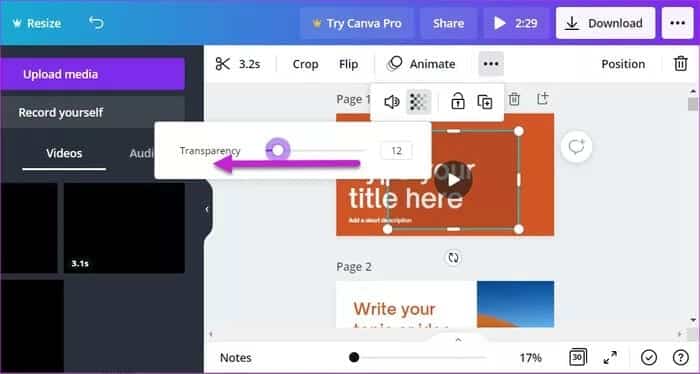
Saydamlık kaydırıcısını, birim bloğu neredeyse görünmez olana kadar sağa sürükleyin. Benzer şekilde, ayrıca düzenleyebilirsiniz boyut ses dosyası, tıklayarak ses düğmesi Üst çubukta.
Alternatif olarak, slaytlarınızda çok fazla öğe varsa ses bloğunu arkaya doğru da itebilirsiniz. Bu şekilde hacim bloğu görünmeyecektir.
Tüm slaytlar için yukarıdaki adımları tekrarlayın. Her şey yerine oturduğunda, sesli geri bildirimi çalışırken görmek için Oynat düğmesini tıklayın.
düğmesi de varKendiniz kaydolunCanva yükleme panelinde. Ancak, testlerimiz sırasında çalışmasını sağlayamadık.
CANVA ile sunumlara nasıl ses eklenir?
Canva, önceden oluşturulmuş sunularınıza ses ekleyebileceğiniz yerleşik bir yönteme sahiptir. Aklınızda bulundurmanız gereken birçok şey arasında, ses kaydı için dikkat dağıtıcı olmayan bir odaya ihtiyacınız olacak. Bu, özellikle sahip değilseniz geçerlidir. Özel mikrofon Bilgisayarınızın mikrofonuna bağlıdır.
Ayrıca, basit bir uygulama değil, geçici bir çözüm olduğundan, daha az özelleştirme seçeneği bulacaksınız. Ne yazık ki bu, web için Canva'da kaydı kesip düzenleyemeyeceğiniz anlamına gelir.
Artık her şey hallolduğuna göre, Canva sunularına nasıl seslendirme ekleneceğini görelim.
Adım 1: Sununuza tüm son dokunuşları ekledikten sonra, en sağ köşedeki üç noktalı menüyü tıklayın.
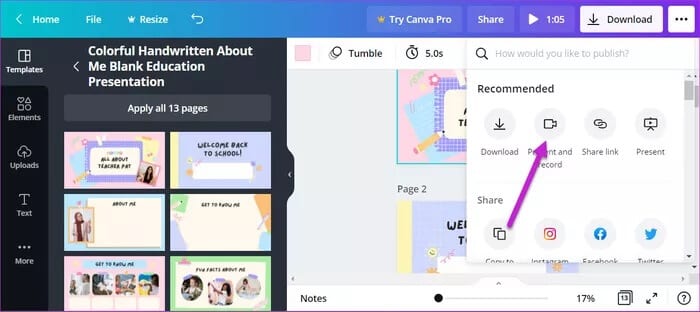
“Gönder ve kayıt olSeçenekler listesinden, ardından başlangıç Kayıt ol.
Adım 2: Doğal olarak, sese izin vermeniz gerekecek. Şimdilik, bu Canva demosunda videoyu değil sesi istediğimiz için kamera iznini atlayabilirsiniz. Bittiğinde, kaydetmeye başla düğmesine basın.
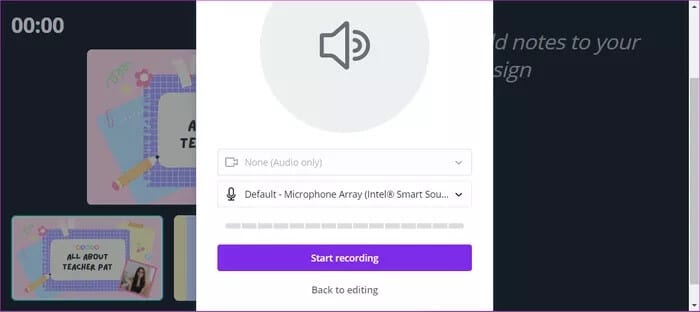
Şimdi tek yapmanız gereken tüm slaytlar için sesinizi kaydetmek. Kaydedilmiş ses içeren slaytlar kırmızıyla vurgulanır. Bu nedenle, sunumun istediği şekilde slaytlar boyunca ilerlemeyi unutmayın.
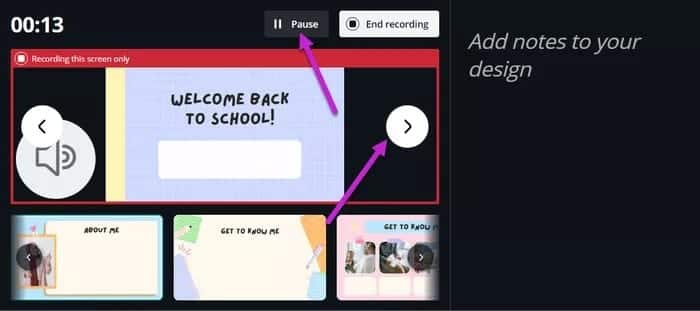
Duraklatmanız gerektiğinde, yukarıdaki Duraklat düğmesini tıklayın. Bu şekilde, herhangi bir sesli geri bildirim istemediğiniz bazı slaytları da atlayabilirsiniz.
Aşama 3: Kayıt tamamlandığında, düğmesine tıklayın Bitti Sağ üst köşede.
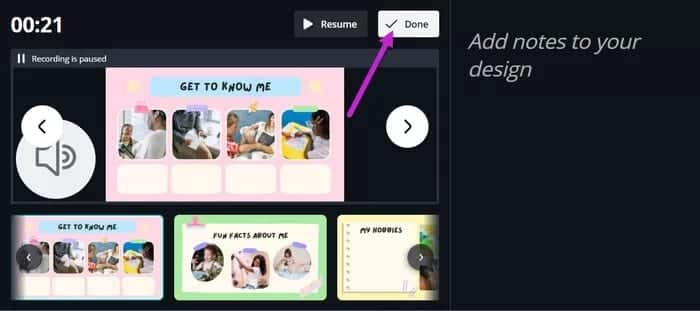
Sesin uzunluğuna ve sunumun içeriğine bağlı olarak indirme biraz zaman alabilir.
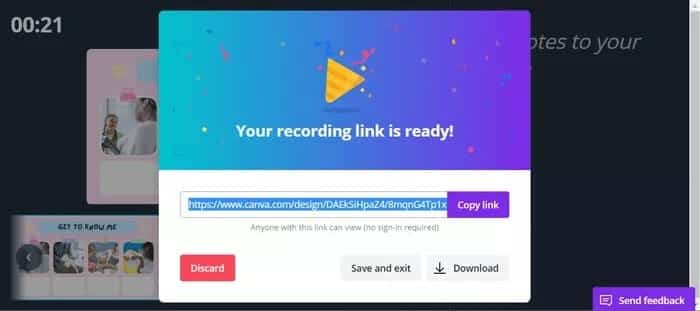
Doğrudan indirmenin yanı sıra Canva size bir seçenek sunar kopyalamak ve Paylaş Doğrudan sunum bağlantısı.
Sunumlara ses ekleme
PC için Canva çok yönlü bir araçtır. İster basit bir illüstrasyon ister bir Instagram hikayesi olsun, işinize devam etmenize izin verme kolaylığı başlı başına bir sihirdir. Seslendirme gibi özelliklerle tasarımlarınızın ve grafiklerinizin kişisel bir dokunuşa sahip olduğundan emin olabilirsiniz.